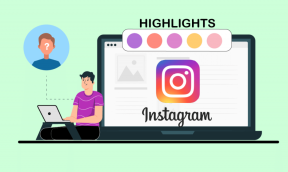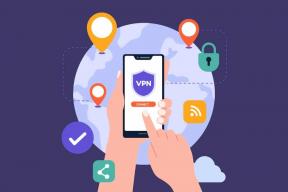תיקון לא ניתן להתחבר לשרתי EA ב-Windows 11
Miscellanea / / April 28, 2022
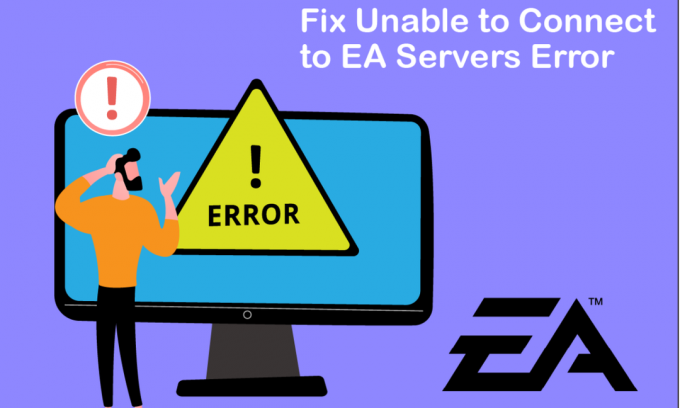
תאר לעצמך שאתה חוזר הביתה אחרי יום ארוך והולך ישר למשחק עם החברים שלך במשחק האהוב עליך. אבל במקום זאת, אתה רואה שגיאה האומרת שלא ניתן להתחבר לשרתי EA. מתסכל, לא? ובכן, עד כמה ש-EA ידועה בזכות כותרי המשחקים המדהימים שלהם כמו FIFA, Battlefields וסדרות Need For Speed, הם גם ידועים לשמצה בזכות המשחקים שלהם עם שגיאות. במאמר זה, אנו הולכים לראות מדוע אינך יכול להתחבר לשרתי EA וכיצד לפתור זאת באופן מקיף.
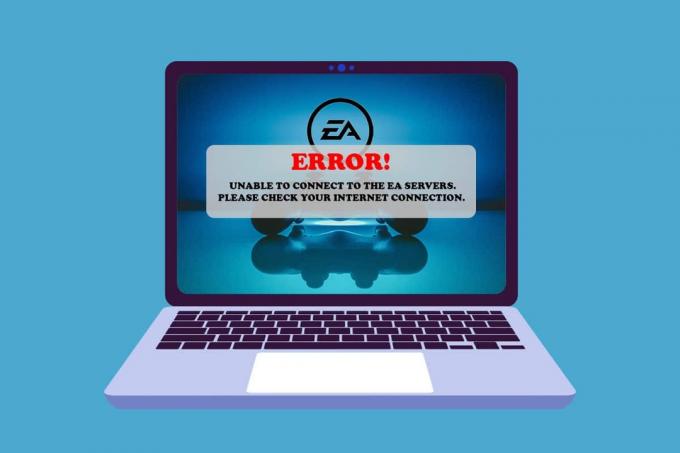
תוכן
- כיצד לתקן אי אפשרות להתחבר לשרתי EA ב-Windows 11
- שיטה 1: שלבי פתרון בעיות בסיסיים
- שיטה 2: הפעל את פותר הבעיות של חיבור לאינטרנט
- שיטה 3: ריק שטח אחסון
- שיטה 4: השבת את VPN או שרת פרוקסי
- שיטה 5: שטוף שרתי DNS
- שיטה 6: הגדר שרתי DNS מותאמים אישית
- שיטה 7: עדכן או החזר או התקן מחדש מנהלי התקנים גרפיים
- שיטה 8: עדכן את Windows
- שיטה 9: הסר את ההתקנה של יישומים שהותקנו לאחרונה
- שיטה 10: בצע סריקת תוכנות זדוניות
- שיטה 11: בצע אתחול נקי
- שיטה 12: צור קשר עם דלפק העזרה של EA
כיצד לתקן אי אפשרות להתחבר לשרתי EA ב-Windows 11
ישנן מספר סיבות לשגיאה של אי-יכולת להתחבר לשרתי EA יכולה להתרחש בצד שלך. כמה מהם מוזכרים להלן כדי שתוכל לקרוא ולהבין.
- לא מספיק מקום אחסון
- דרייברים מיושנים
- תעבורת רשת גבוהה בשרתי EA
- התנגשות מרשת VPN או פרוקסי
- גרסת Windows לא מעודכנת
השיטות שלהלן מכילות מספר דרכים לתיקון בעיה זו. נסה כל שיטה צעד אחר צעד עד שתפתור את השגיאה לא יכול להתחבר לשרת EA.
שיטה 1: שלבי פתרון בעיות בסיסיים
לפני שנעבור לשיטות ארוכות ומורכבות יותר, תן לנו לעבור על שלבי פתרון הבעיות הבסיסיים שאתה יכול לבצע כדי להיפטר מהשגיאה הרצויה.
1. בדוק את סטטוס שרת המשחק: אתה יכול להיתקל בשגיאה של אי-יכולת להתחבר לשרתים של EA מכיוון ששרתי המשחק מושבתים. תוכל לבדוק את מצב השרת על ידי ביצוע השלבים הבאים:
1. לך אל עמוד העזרה של EA באינטרנט.
2. לחץ על משחקים, כפי שמוצג מטה.

3. חפש את המשחק שבו אתה נתקל בבעיות.
4. בדף העזרה של המשחק, אתה יכול לראות את סטטוס שרת בצד ימין למעלה. ירוק מציין שהשרתים מחוברים, ואדום מציין שהשרתים מושבתים.

פתק: EA גם מעדכנת את עדכון הטוויטר שלהם לגבי כל שרת שנמצא במצב לא מקוון. אתה יכול לבדוק את עזרה של EA חשבון טוויטר.
2. בדוק את סטטוס שרת הרשת: בדומה לשרתי משחקים, אפילו שרתי רשת עבור המכשירים יכולים להיות במצב לא מקוון. תוכל לחפש את סטטוס הרשת עבור המכשירים שלך מלמטה:
- פלייסטיישן
- אקס בוקס
- Nintendo Switch
3. תקן את הגדרות התאריך והשעה: בשל ההבדל בין זמן השרת לשעון המחשב שלך, ייתכן שיש התנגשות בין השניים שגורמת לשגיאה של אי-יכול להתחבר לשרתים של EA. כדי לתקן את זה:
1. לחץ לחיצה ימנית על תאריך שעה לשונית בפינה הימנית התחתונה של שורת המשימות.
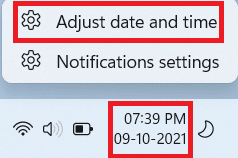
2. לחץ על לְהַתְאִיםתַאֲרִיך&זְמַן.
3. לחץ על מתגים מסומנים הגדר את השעה באופן אוטומטי ו הגדר אזור זמן באופן אוטומטי, ולחץ על סנכרן עכשיו כדי לסנכרן את זמן המחשב שלך עם שרת Windows כפי שמוצג להלן.

4. ערכו מחזור חשמל: ביצוע מחזור הפעלה עבור כל המכשירים, כולל הנתב, הקונסולה או המחשב שלך, יכול לתקן את הסיבה מדוע אינך יכול להתחבר לשרתי EA. כבה את כל המכשירים שלך לחלוטין והמתן 2-4 דקות לפני שתדליק אותם מחדש. מחזור הכוח הזה יעזור לתת למכשירים התחלה חדשה ולהתחיל לעבוד שוב כראוי.
5. הגדר את סוג חשבון EA: קונסולות ומשחקים רבים דורשים הוספת חברות או מנוי לחשבון על מנת להפעיל משחק מקוון. אתה צריך לוודא שהחשבון שלך מצויד באחד אם זה נחוץ כדי לשחק באינטרנט. בזמן זה, ייתכן שתרצה גם לבדוק את סוג החשבון עבור החשבון שלך. EA תומכת בחשבונות עם בקרת הורים לילדים. לכן, בדוק איזה סוג חשבון הוא שלך ואם החשבון שלך קיבל את ההרשאות הנדרשות למשחק שאתה מנסה לשחק.
6. אשר את סטטוס חשבון EA: חשבון EA שלך עלול להיחסם או להשעות אם אתה מפר את הסכם התנאים וההגבלות של EA. זה יכול להיות תוצאה של התקנת תוכנה מוגבלת או התנהגות חשודה במהלך המשחק. כמו כל חברת משחקים מקוונים, EA מקפידה על מדיניות הרמאות שלה, ודיווח משתמש יכול להוביל להשעיית חשבון או אפילו איסור קבוע.
- אתה יכול לבדוק אם החשבון שלך מושעה או נחסם, או במקרה הגרוע, מושבת או נמחק.
- במקרה שהוא מושעה, אתה יכול להמתין עד שתקופת ההשעיה תסתיים.
- אבל במצבים אחרים, אתה יכול לעשות חשבון אחר ולוודא שאתה מחפש את הכללים הפעם.
7. יציאה ממכשירים אחרים: EA לא תומכת במספר כניסות לאותו חשבון. לכן, ודא שאתה משתמש בחשבון רק במכשיר בודד באותה נקודת זמן. צא מכל המכשירים והתחבר רק במכשיר הראשי שבו תשתמש לעת עתה. תרגול זה גם מונע פריצת חשבונך.
8. עבור לחיבור קווי באמצעות כבל Ethernet: רשת קווית מעניקה לך עדיפות לרוחב הפס, ואתה לא צריך לשתף אותו עם משתמשים אחרים כמו ברשת אלחוטית. כדי לעבור לרשת קווית:
1. חבר את אתרנטכֶּבֶל לתוך יציאת ה-Ethernet של המחשב שלך.

2. חבר את הקצה השני של הכבל ל יציאת Ethernet של המודם שלך.
3. בדוק אם יש שינויים ב- רֶשֶׁת סמל ב- שורת המשימות.
קרא גם:תקן הפעלה מרחוק של Steam לא עובד ב-Windows 10
שיטה 2: הפעל את פותר הבעיות של חיבור לאינטרנט
Windows מגיע עם פותר בעיות מובנה להתמודדות עם בעיות חיבור לאינטרנט. כדי להשתמש בפותר הבעיות של חיבור לאינטרנט כדי לפתור לא ניתן להתחבר לשרת EA.
1. הקש על מקשי Windows + I יחד כדי לפתוח את הגדרות חַלוֹן.
2. גלול למטה ב- מערכת לשונית ולחץ על פתרון בעיות.
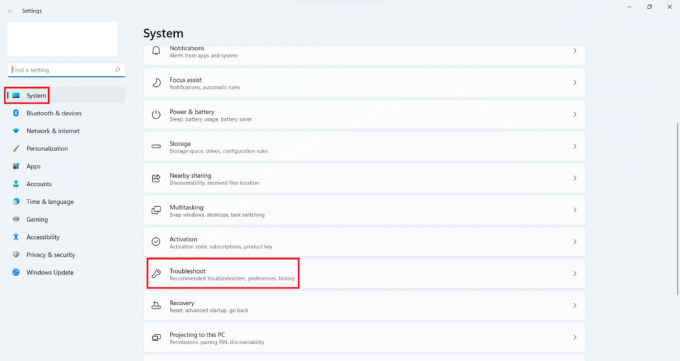
3. לחץ על פותרי בעיות אחרים.
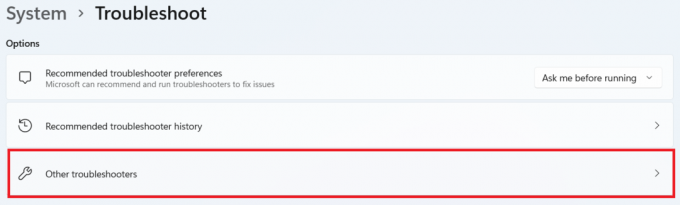
4. לחץ על לָרוּץ ממול חיבורי אינטרנט.
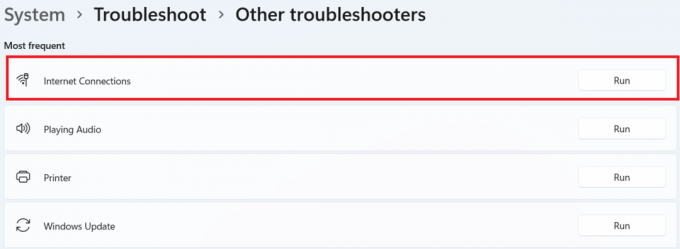
5. המתן עד שהוא יזהה את הבעיות ופעל לפי ההוראות המוצגות על המסך להחיל את התיקון.
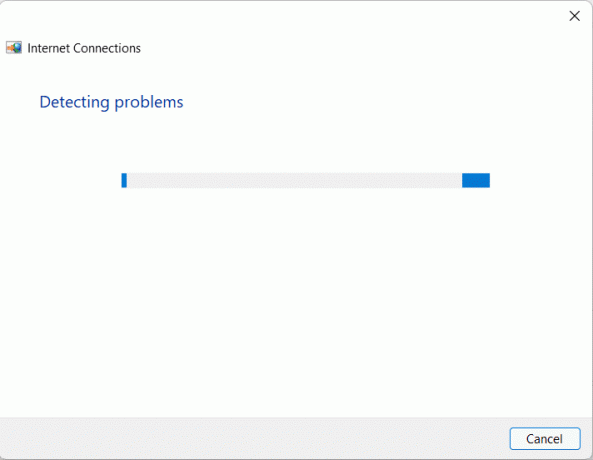
6. לחץ על סגור.
7. סוף כל סוף, אתחולהמשחק שלך.
שיטה 3: ריק שטח אחסון
חוסר מקום בדיסק הקשיח (HDD) עבור הקבצים הזמניים מהשרת יכול גם לגרום לחסימה בחיבור טוב לשרתים. להלן השיטות לניקוי הדיסק שלך כדי לפנות מקום לקבצים אלה:
אפשרות I: רוקן את סל המיחזור
1. לחץ לחיצה ימנית על סמל סל המיחזור בפינה השמאלית העליונה של שולחן העבודה.
2. הקלק על ה סל מחזור ריק.
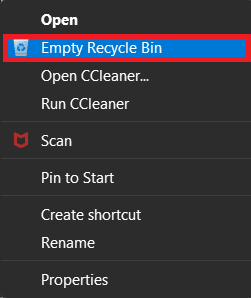
3. לחץ על כן.
אפשרות II: מחק קבצים שהורדת מיותרת:
1. ללחוץ מקשי Windows + E בו זמנית לפתוח סייר קבצים.
2. לחץ על הורדות.

3. מחק את כל הקבצים שאתה לא צריך ידנית על ידי לחיצה ימנית על הפריט שברצונך למחוק ולחץ על לִמְחוֹקסמל, כפי שמוצג מטה.
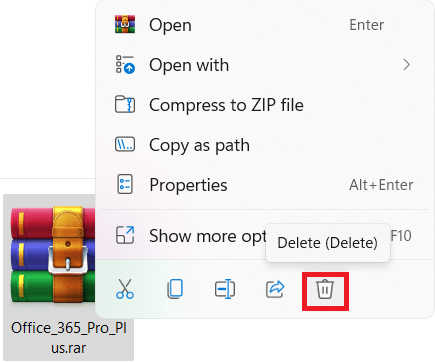
קרא גם:כיצד לגבות משחקי Steam
אפשרות III: מחק קבצים זמניים
1. הקש על Windows +אני מפתחות יחד כדי לפתוח את הגדרות.
2. לחץ על מערכת ואז אִחסוּן.

3. לחץ על קבצים זמניים.
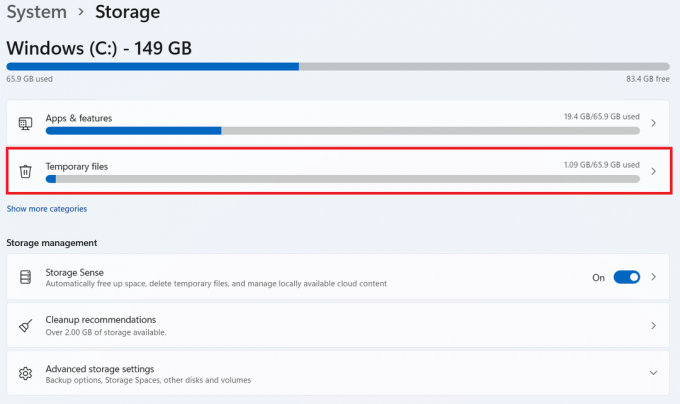
4. בחר את הקבצים הזמניים הרצויים מתוך האפשרויות הזמינות המפורטות להלן ולאחר מכן לחץ על הסר קבצים אפשרות, כפי שמוצג בתמונה למטה.
- סל מחזור
- הורדות
- קבצי אופטימיזציה של משלוחים
- תמונות ממוזערות
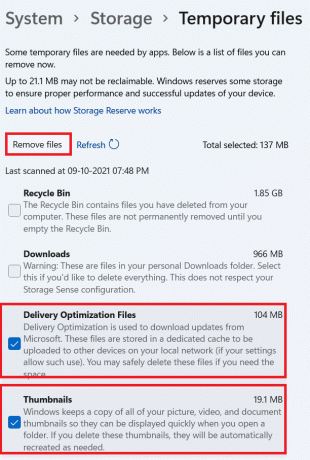
אפשרות IV: השתמש בניקוי דיסק
1. לחץ על הַתחָלָה וסוג ניקוי דיסק ולחץ על מקש אנטר.
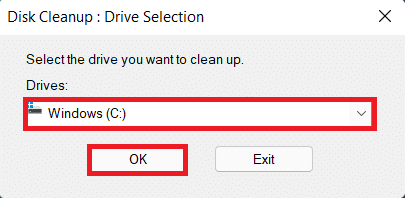
2. בחר את הדיסק שבו מותקן Windows מהרשימה ולחץ בסדר.
3. בחר את קבצים כדי למחוק מהרשימה.
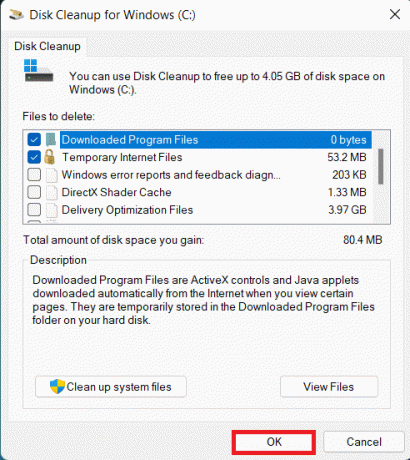
4. לחץ על מחק קבצים בתיבת הדו-שיח שמופיעה.
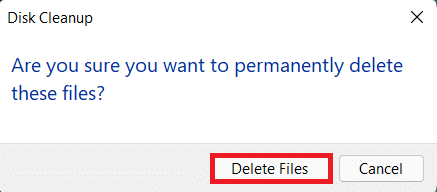
שיטה 4: השבת את VPN או שרת פרוקסי
שימוש ברשת VPN או Proxy עלול לגרום להתנגשות בחיבור לשרת EA. כדי להשבית את רשת ה-proxy:
1. הקש על מקשי Windows + I יחד כדי לפתוח הגדרות.
2. לחץ על רשת ואינטרנט מהחלונית השמאלית.
3. לאחר מכן, בחר את פרוקסי אוֹפְּצִיָה.

4. תַחַת הגדרה ידנית של פרוקסי, לחץ על לַעֲרוֹך ליד השתמש בשרת פרוקסי.
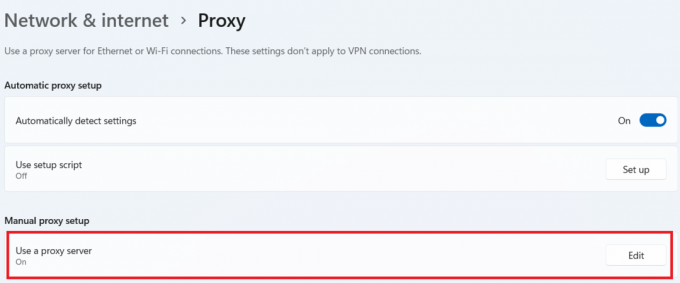
5. לחץ על החלף אל לכבות ה השתמש בשרת פרוקסי אוֹפְּצִיָה.
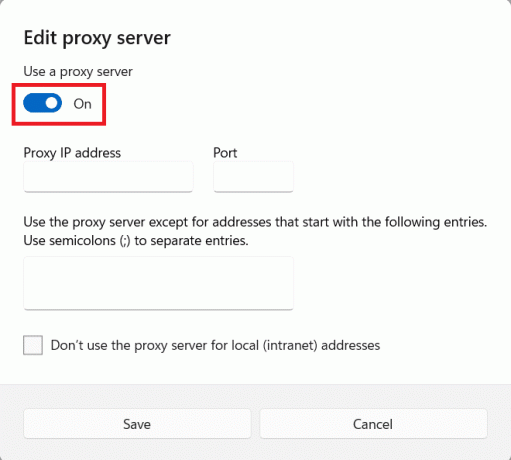
קרא גם:כיצד להסיר את ההתקנה של משחקי Steam
שיטה 5: שטוף שרתי DNS
שטיפת שרת DNS פירושה ניקוי כל רשומה של כתובת IP או רשומת DNS מהמטמון. כדי לעשות זאת:
1. הקלק על ה הַתחָלָה וסוג שורת פקודה, ואז לחץ על הפעל כמנהל.

3. לחץ על כן בתוך ה בקרת חשבון משתמש תיבת דיאלוג.
4. הקלד את ה ipconfig /flushdns פקודה ולחץ מקש אנטר.

5. לאחר מכן, הקלד את ipconfig /registerdns פקודה ולחץ על מקש אנטר.

6. לאחר מכן, בצע את ה ipconfig /release פקודה.

7. כעת, הקלד את ipconfig /renew פקודה ולחץ על מקש אנטר.

8. לאחר מכן, הקלד את איפוס netsh winsock הפקודה ולחץ על מקש אנטר.

9. סוף כל סוף, הפעל מחדש את המחשב ונסה לפתוח את המשחק שוב.
שיטה 6: הגדר שרתי DNS מותאמים אישית
שרתי DNS מותאמים אישית מספקים יציבות הרבה יותר טובה לחיבורי האינטרנט שלך ומהירות גבוהה יותר. זה יפתור כל בעיה של מהירות או בקשה מאוחרת שאולי אתה מתמודד איתו.
1. הקלק על ה הַתחָלָה וסוג הצג חיבורי רשת, ואז לחץ על לִפְתוֹחַ.

2. לחץ לחיצה ימנית על מתאם הרשת המועדף עליך ולחץ על נכסים.
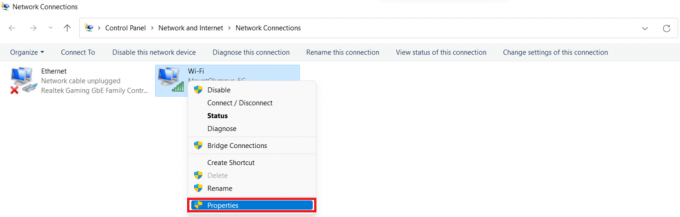
3. לחץ על פרוטוקול אינטרנט גרסה 4 (TCP/IPv4) ולחץ על נכסים, כפי שמוצג מטה.
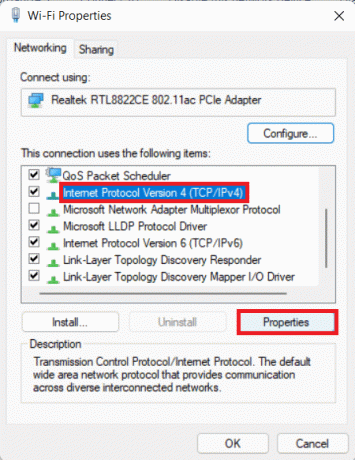
4. בחר השתמש בכתובות שרת ה-DNS הבאות
5. מַעֲרֶכֶת 1.1.1.1 בתור ה שרת DNS מועדף
6. מַעֲרֶכֶת 1.0.0.1 בתור ה שרת DNS חלופי
7. נְקִישָׁה בסדר ולצאת
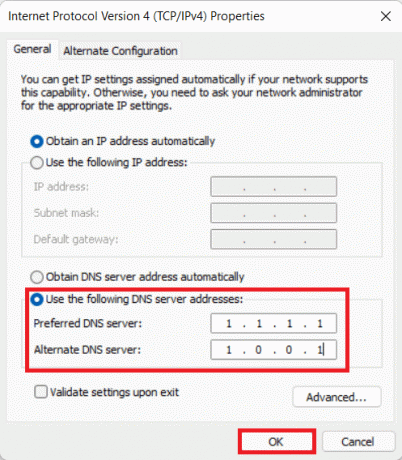
קרא גם:תקן את Apex Legends לא מצליח להתחבר לשרתי EA
שיטה 7: עדכן או החזר או התקן מחדש מנהלי התקנים גרפיים
אפשרות I: עדכן דרייברים
מנהלי התקנים של GPU או רשת מיושנים עלולים לגרום לשגיאות כמו אי יכולת להתחבר לשרתי EA. עקוב אחר השיטות והשלבים הבאים כדי להבין כיצד לעדכן, להתקין מחדש ולהחזיר מנהלי התקנים כדי לתקן את הבעיה הרצויה.
1. הקלק על ה הַתחָלָה, הקלד התקןמנהל, ולחץ על לִפְתוֹחַ.

2. חפש כל חומרה שמציגה א סימן זהירות צהוב.
3. לחץ לחיצה ימנית על שם המכשיר ולחץ על עדכוןנהג.
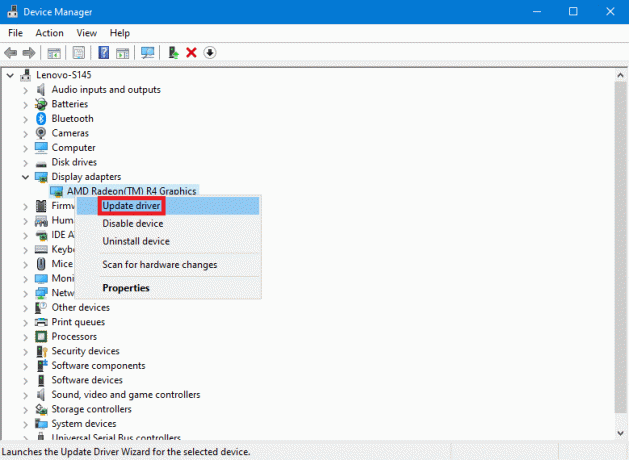
4. לחץ על לחפשאוטומטיתלנהגים.
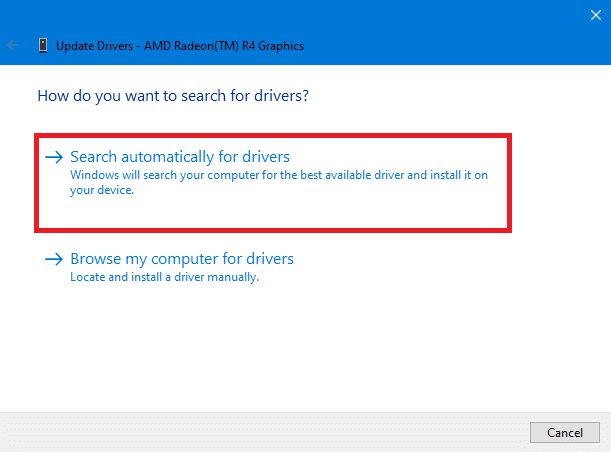
5. האשף יחפש עדכון דרייבר דרך האינטרנט ויבקש את רשותך אם ימצא אחד כזה. עקוב אחר ההוראות המוצגות על המסך כדי להתקין את העדכון.
6. לחץ על סגור.
7. אתחול מחשב Windows 10 שלך כדי לבדוק אם אתה עדיין מתמודד עם הבעיה.
אפשרות II: התקן מחדש מנהלי התקנים
הסרת התקנה והתקנה מחדש של מנהלי התקנים ודא שמנהלי התקנים מותקנים כהלכה.
1. הקלק על ה הַתחָלָה, הקלד התקןמנהל, ולחץ על לִפְתוֹחַ.

2. חפש כל חומרה שמציגה א סימן זהירות צהוב ברשימה.
3. לחץ לחיצה ימנית על שם המכשיר ולחץ על הסר את ההתקנההתקן.
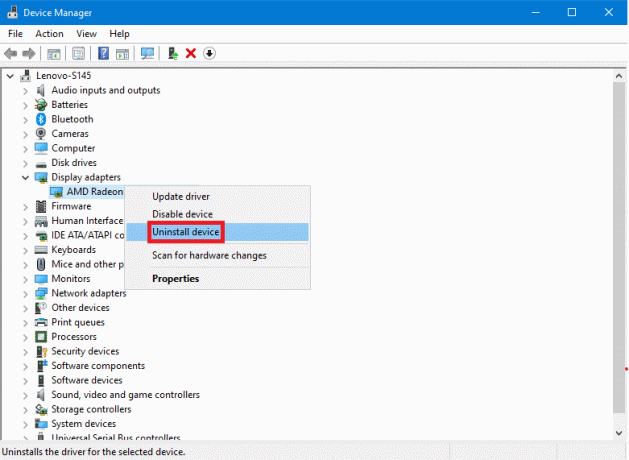
4. סמן את התיבה עם הכותרת מחק את תוכנת מנהל ההתקן עבור התקן זה ולחץ על הסר את ההתקנה.
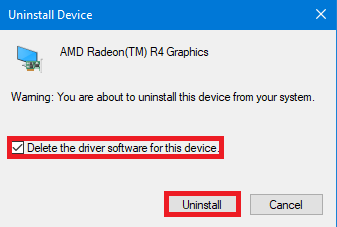
5. לחץ על פעולה בשורת התפריטים בחלק העליון.
6. בחר סרוק לאיתור שינויים בחומרה.
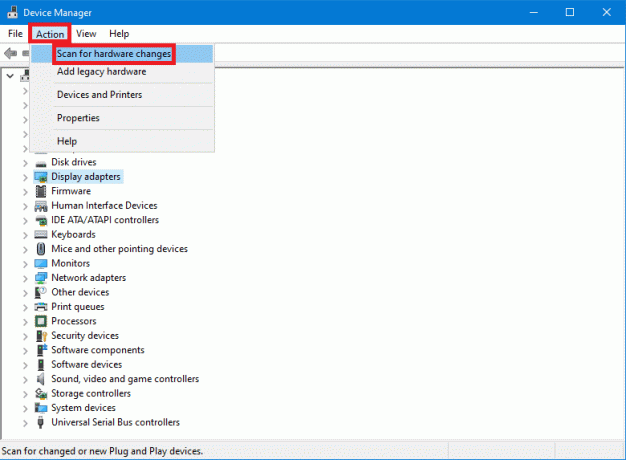
7. אתחול המחשב שלך כאשר אתה רואה את המכשיר שזה עתה הסרת שוב ברשימה.
קרא גם:תקן את ARK לא ניתן לבצע שאילתות על פרטי שרת עבור הזמנה
אופציה III: נהגים לאחור
התקנת מנהל התקן חדש עלולה לגרום לפעמים להתקנת מנהל התקן פגומה. החזרת מנהל ההתקן לגרסאות קודמות פותר בעיה זו.
1. פתח את ה התקןמנהל מ ה חיפוש Windows.

2. חפש כל חומרה שמציגה א סימן זהירות צהוב ברשימה.
3. לחץ לחיצה ימנית על המכשיר ולחץ על נכסים. 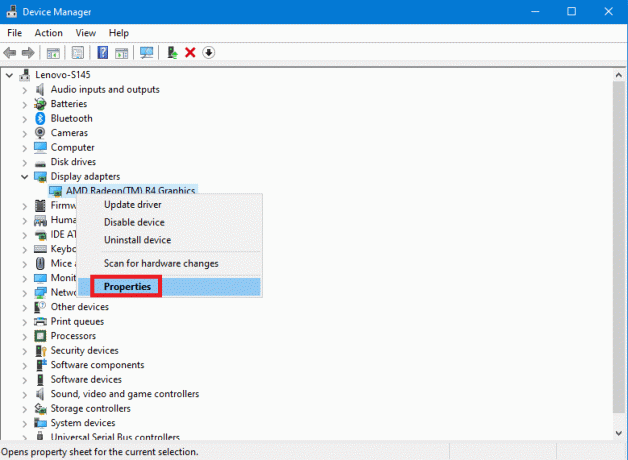
4. בתוך ה נכסים, הקלק על ה נהג לשונית.
5. לחץ על גָלִילחזורנהג.
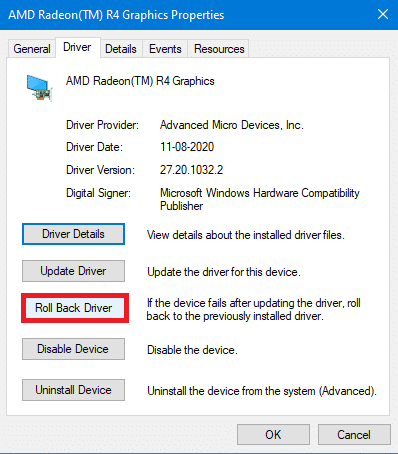
6. בחר מבין סיבות שונות שניתנו לך לחזרה לגרסה קודמת של מנהל ההתקן ולחץ כן.
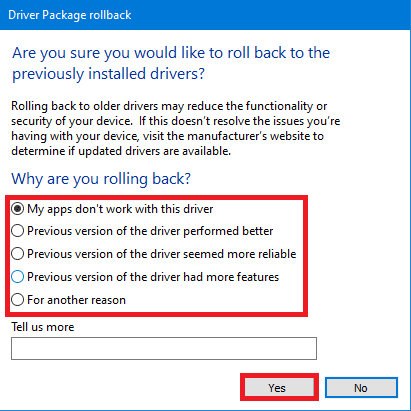
7. אתחול המחשב שלך כדי שהשינויים ייכנסו לתוקף.
שיטה 8: עדכן את Windows
Windows מיושן יכול גם לגרום להתנגשות שרת או אי עמידה בדרישות להפעלת המשחק כהלכה. בנוסף, זה יכול גם לפתור את הבעיות האחרות שעשויות גם לגרום לשגיאה לא יכול להתחבר לשרתי EA. כדי לעדכן את ה-Windows שלך, קרא את השלבים הבאים ועקוב אחריהם.
1. הקש על Windows + Iמפתחות יחד כדי לפתוח את הגדרות חַלוֹן.
2. לחץ על עדכון חלונות בחלונית השמאלית.
3. לאחר מכן, לחץ על בדוק עדכונים.

4א. אם יש עדכון זמין, תן לו להתקין ו אתחול מחשב Windows 10 שלך.
4ב. אם אין עדכון זמין, עבור לשיטה הבאה.
5. לאחר הפעלה מחדש של המחשב, נסה לפתוח את המשחק כדי לראות שינויים כלשהם.
קרא גם: תקן את קוד השגיאה של MHW 50382-MW1
שיטה 9: הסר את ההתקנה של יישומים שהותקנו לאחרונה
יישומים שהותקנו לאחרונה יכולים לבצע שינויים במחשב שלך אשר עלולים לגרום לשגיאה של אי-יכול להתחבר לשרתי EA. כדי להסיר התקנות אחרונות:
1. הקש על Windows + I מפתחות יחד לפתיחה הגדרות.
2. בחר אפליקציות מהחלונית השמאלית.
3. לאחר מכן, לחץ על אפליקציות ותכונות.
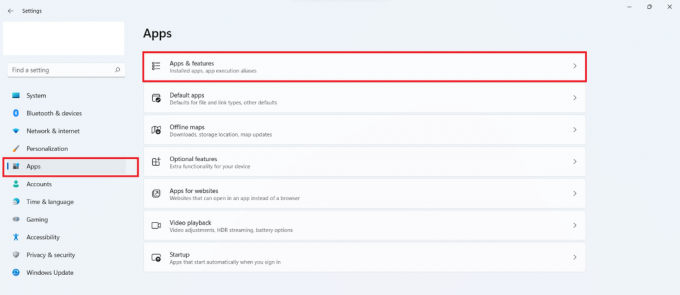
4. גלול ברשימת היישומים המותקנים ולחץ על סמל שלוש נקודות ואז הלאה הסר את ההתקנה כדי להסיר את ההתקנה של יישומים שלדעתך גרמו לבעיה.

שיטה 10: בצע סריקת תוכנות זדוניות
התקפות תוכנות זדוניות יכולות גם להשאיר את חיבורי הרשת מושחתים. מומלץ להפעיל סריקת תוכנות זדוניות מעמיקות במרווחי זמן קבועים כדי לשמור על המחשב כראוי.
פתק: אנו מתארים את שלבי הסריקה של תוכנות זדוניות ב- McAfee LiveSafe יישום כדוגמה כאן. האפשרויות והתפריטים עשויים להשתנות בהתאם ליישום האנטי-וירוס שלך.
1. הקלק על ה הַתחָלָה, הקלד McAfee LiveSafe ולחץ על להיכנסמַפְתֵחַ.
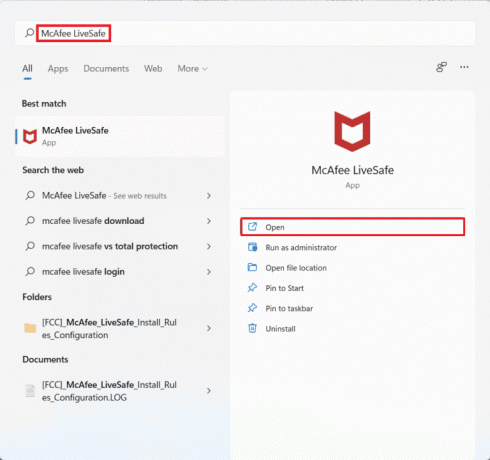
2. לחץ על PC אוֹפְּצִיָה.
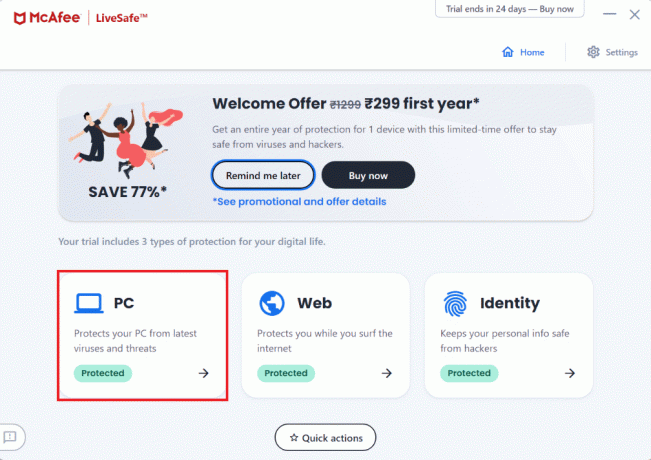
3. לאחר מכן, לחץ על אנטי וירוס אוֹפְּצִיָה.

4. לאחר מכן, בחר לִסְרוֹקסוגים אוֹפְּצִיָה.

5. לאחר מכן, לחץ על הפעל סריקה מלאה.

6. המתן לסיום הסריקה ולקחת פעולות לפי התוצאות.
קרא גם:כיצד לתקן את המקור לא ייפתח ב- Windows 10
שיטה 11: בצע אתחול נקי
ביצוע אתחול נקי מאפשר לך להשבית את כל היישומים והתהליכים המעכבים את החיבור הברור בין המחשב שלך לשרתי EA. כדי לבצע אתחול נקי, בצע את השלבים הבאים:
1. ללחוץ מקשי Windows + R יחד כדי לפתוח את לָרוּץ תיבת דיאלוג.
2. סוּג msconfig ולחץ על בסדר לפתוח שירותים.
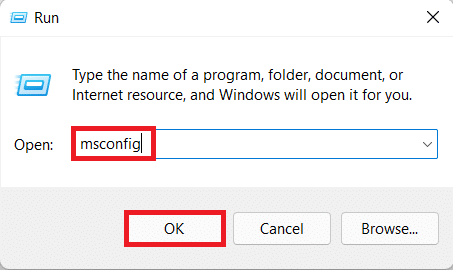
3. לחץ על שירותים הכרטיסייה ותיבת הסימון מסומנים הסתר את כל שירותי Microsoft.
4. סמן את כל תיבות הסימון הרצויות עבור שירותי הצד השלישי שנותרו, ולחץ על השבת הכל.
5. לחץ על להגיש מועמדות לאחר מכן בסדר כדי לשמור את השינויים שבוצעו.
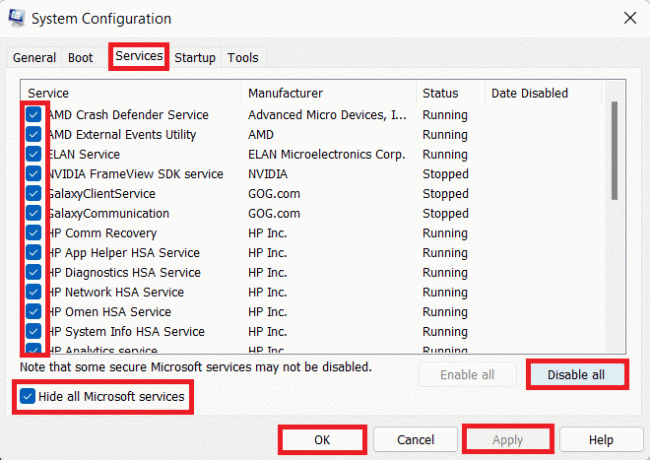
6. הקש על מקשי Ctrl + Shift + Esc בו זמנית כדי להפעיל את מנהל משימות.
7. הקלק על ה סטארט - אפ לשונית.
8. לחץ לחיצה ימנית על כל אפליקציות הצד השלישי המופעלות למעט האפליקציות הדרושות.
9. לחץ על השבת.
10. לחץ על להגיש מועמדות לאחר מכן בסדר כדי לשמור את השינויים.
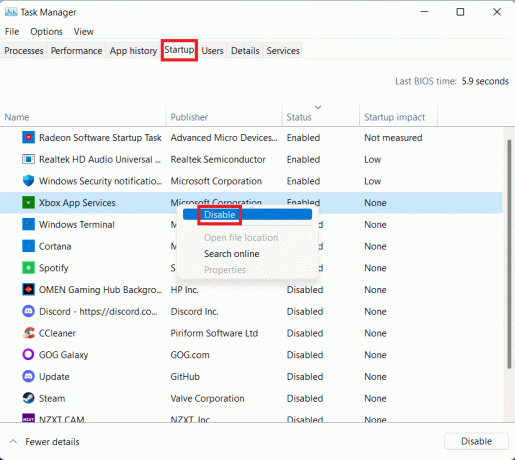
11. סוף כל סוף, הפעל מחדש את המחשב.
שיטה 12: צור קשר עם דלפק העזרה של EA
אם אין שיטות שהוזכרו לעיל עובדות, צור קשר עם עזרה של EA שולחן העבודה הוא התקווה האחרונה שלך. אתה צריך להזין את המשחק שבו אתה נתקל בבעיות, את הפלטפורמה שבה אתה משחק אותו ואת סוג השאילתה שיש לך.

מוּמלָץ:
- כיצד להתקין Windows ב-Chromebook
- כיצד להפעיל תמיכה בבקר Minecraft
- תקן את שגיאת FFXIV 90002 ב-Windows 10
- תקן את Fallout 4 Script Extender לא עובד ב-Windows 10
אנו מקווים שמאמר זה עזר לך לתקן לא מצליח להתחבר לשרתי EA בווינדוס 10. אנא פרסם את ההצעות והשאלות שלך בתיבת ההערות למטה. ספר לנו על איזה נושא אתה רוצה שנכתוב בהמשך.